Việc đổi ngôn ngữ Facebook trên máy tính hoặc điện thoại iPhone không chỉ mang lại lợi ích cho bạn trong việc làm quen với một ngôn ngữ mới mà còn giúp bạn thích nghi nhanh chóng trong môi trường Facebook. Vậy làm thế nào để thực hiện việc cài đặt này? Hãy cùng theo dõi hướng dẫn đổi ngôn ngữ Facebook trên máy tính và điện thoại ngay trong bài viết dưới đây.
Hướng dẫn cài đặt, thay đổi ngôn ngữ Facebook trên điện thoại
Nếu bạn muốn cải thiện khả năng ngoại ngữ hoặc vừa mới làm quen với một ngôn ngữ mới, Facebook là một nền tảng lý tưởng để bạn có thể thực hành. Dưới đây là hướng dẫn chi tiết cách chỉnh ngôn ngữ Facebook bằng điện thoại.
Trên iPhone
- Bước 1: Mở ứng dụng Cài đặt trên màn hình chính của iPhone.
- Bước 2: Kéo xuống và tìm mục Facebook, nhấp vào đó rồi chọn Ngôn ngữ.
Xem thêm: Hướng dẫn cách xem mật khẩu Facebook dễ dàng nhé.
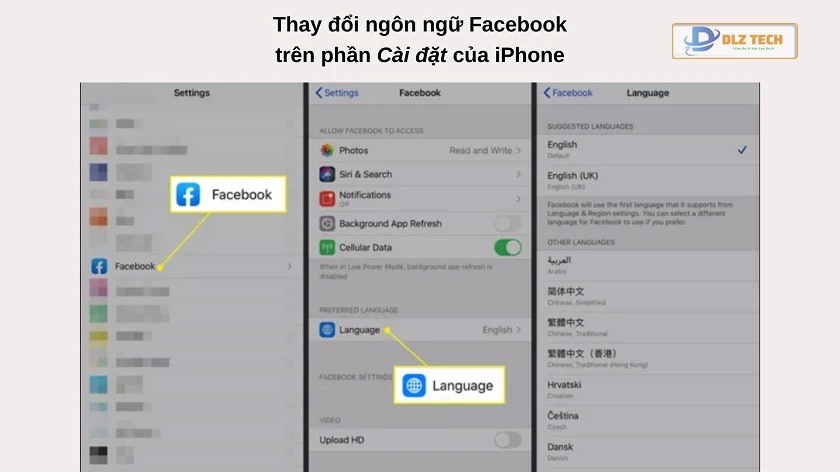
- Bước 3: Chọn ngôn ngữ bạn muốn. Thay đổi này sẽ có hiệu lực ngay khi bạn mở ứng dụng Facebook trên iPhone.
Vì iPhone và iPad sử dụng chung nền tảng iOS, các bước đổi ngôn ngữ trên iPhone cũng áp dụng tương tự trên iPad.
Trên các dòng Android (Samsung, OPPO, Vsmart, realme,…)
Mọi thao tác thay đổi ngôn ngữ Facebook dưới đây đều áp dụng cho tất cả các điện thoại chạy hệ điều hành Android như Samsung, OPPO, Vsmart, realme,…
- Bước 1: Mở ứng dụng Facebook, sau đó nhấn vào biểu tượng ba gạch ở góc trên bên phải để vào Cài đặt.
- Bước 2: Kéo xuống và chọn mục Ngôn ngữ và khu vực.
Xem thêm: Một số mẹo sử dụng link xác minh danh tính Facebook mà bạn cần biết.

- Bước 3: Để chỉnh ngôn ngữ giao diện, chọn mục Ngôn ngữ của các nút, tiêu đề,… rồi chọn ngôn ngữ mong muốn.
Lưu ý rằng ba mục khác không ảnh hưởng đến ngôn ngữ hiển thị trên giao diện Facebook, vì vậy bạn không cần quá chú ý đến chúng.
Tổng hợp những kí tự đặc biệt Facebook mới nhất, trend nhất năm 2023, xem ngay!
Hướng dẫn cách thay đổi ngôn ngữ trên Facebook bằng laptop
Các bước thay đổi ngôn ngữ Facebook trên máy tính có thể áp dụng cho mọi trình duyệt như Google Chrome, Cốc Cốc, Firefox và Microsoft Edge khi sử dụng trên PC hoặc laptop.
- Bước 1: Mở trình duyệt và đăng nhập vào tài khoản Facebook qua địa chỉ facebook.com.
- Bước 2: Ở góc trên bên phải, nhấp vào hình mũi tên chỉ xuống, lần lượt chọn Cài đặt & quyền riêng tư -> Cài đặt.
- Bước 3: Nhấp vào mục Ngôn ngữ và khu vực ở bên trái màn hình.
- Bước 4: Tại dòng đầu tiên có tên Ngôn ngữ trên Facebook, nhấp vào Chỉnh sửa để bắt đầu thay đổi ngôn ngữ.
Xem thêm: Hướng dẫn cách ẩn số điện thoại trên Facebook đơn giản.
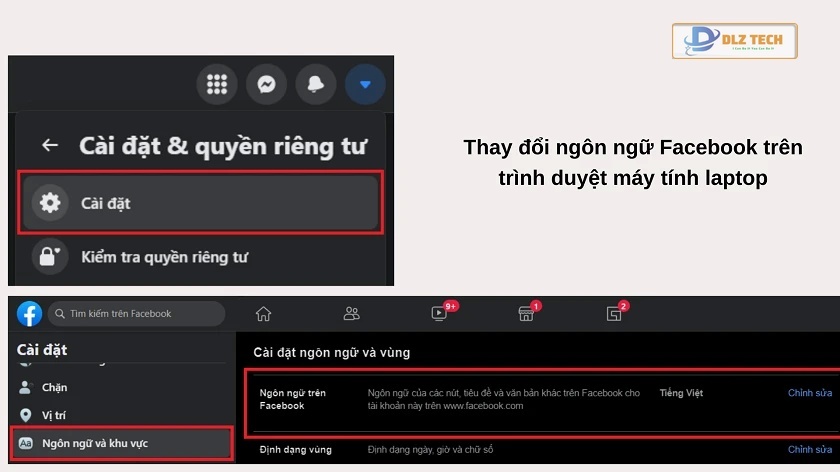
- Bước 5: Lựa chọn ngôn ngữ mới và nhấn Lưu thay đổi để hoàn tất.
Khi bạn muốn điều chỉnh lại về tiếng Việt, chỉ cần thực hiện các bước tương tự và chọn Tiếng Việt trong phần ngôn ngữ, sau đó lưu thay đổi của mình.
Hướng dẫn thay đổi ngôn ngữ trên nền tảng Facebook Lite
Nếu bạn đang sử dụng Facebook Lite – phiên bản nhẹ hơn của Facebook, hãy lưu ý rằng các bước thay đổi ngôn ngữ sẽ khác một chút so với phiên bản đầy đủ như sau:
- Bước 1: Mở Facebook Lite trên điện thoại của bạn.
- Bước 2: Nhấn vào biểu tượng ba gạch xếp dọc ở góc phải màn hình.
- Bước 3: Kéo xuống và chọn Ngôn ngữ.
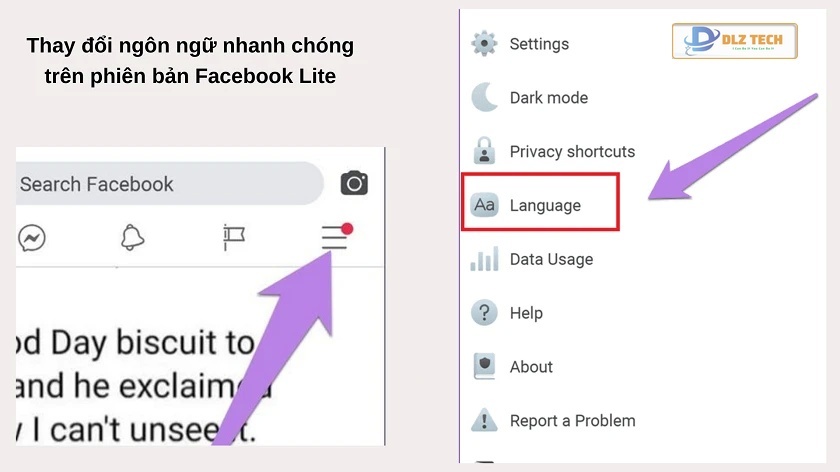
- Bước 4: Chọn ngôn ngữ mong muốn và nhấn Lưu thay đổi để áp dụng ngôn ngữ mới cho toàn bộ hệ thống.
Như bạn thấy, Facebook Lite không cung cấp công cụ dịch thuật, vì vậy nó chỉ cho phép thay đổi ngôn ngữ toàn hệ thống. Ngoài ra, mục Ngôn ngữ trên Facebook Lite cũng được đặt ở vị trí dễ truy cập hơn so với phiên bản đầy đủ của Facebook.
Bài viết này đã hướng dẫn bạn cách đổi ngôn ngữ Facebook một cách chi tiết trên nhiều thiết bị như điện thoại (iPhone, Android), iPad và laptop. Chúc bạn thực hiện thành công!
Tác Giả Minh Tuấn
Minh Tuấn là một chuyên gia dày dặn kinh nghiệm trong lĩnh vực công nghệ thông tin và bảo trì thiết bị điện tử. Với hơn 10 năm làm việc trong ngành, anh luôn nỗ lực mang đến những bài viết dễ hiểu và thực tế, giúp người đọc nâng cao khả năng sử dụng và bảo dưỡng thiết bị công nghệ của mình. Minh Tuấn nổi bật với phong cách viết mạch lạc, dễ tiếp cận và luôn cập nhật những xu hướng mới nhất trong thế giới công nghệ.
Thông tin liên hệ
Dlz Tech
Facebook : https://www.facebook.com/dlztech247/
Hotline : 0767089285
Website : https://dlztech.com
Email : dlztech247@gmail.com
Địa chỉ : Kỹ thuật Hỗ Trợ 24 Quận/Huyện Tại TPHCM.







